Напомним, что Excel поддерживает механизм относительных ссылок на ячейки. Когда формула переносится на одну клетку вправо, точно так же смещаются все ссылки этой формулы (это верно и для смещения формулы в любых других направлениях на любое число клеток).
Иногда надо запретить изменение адреса ячейки при копировании. Для этого пользуются абсолютными ссылками на ячейки. Абсолютную ссылку задают, набирая перед именем столбца и номером строки знак доллара ($G$5), или пользуясь клавишей <F4>
· В свободной строке введем текущий курс УЕ. (Если над шапкой нет свободной строки – вставьте ее: Вставка – Строки. Вставка будет выполнена перед текущей строкой, поэтому курсо должен находиться в любой ячейке шапки таблицы)
· Добавим столбец – Выручка в У.Е.
· Введем формулу для расчета, не забывая, что ссылка на значение курса должна быть абсолютной (рис. 12).
· Скопируйте эту формулу любым удобным способом (рис. 13). Измените формат данных в ячейке на Числовой (2 знака после запятой).
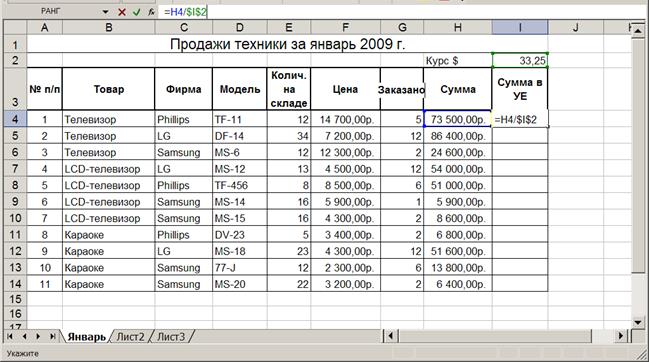
Рис. 12

Рис. 13
Задания для лабораторной работы
Задание 1.
1) Перейдите на Лист1 и переименуйте его в «Счет на оплату»
2) создайте документ «Счет на оплату оборудования»
| фирма ХАУНДС | |||
| Счет на оплату оборудования | |||
| от | 13.03.09 | ||
| Курс: | 30,00 руб. | ||
| № п.п | Название | Цена в у.е. | Цена |
| Модуль памяти DIMM 128 Mb | $39,00 | ||
| Модуль памяти DIMM 256 Mb | $73,00 | ||
| Процессор AMD Duron 1000 | $69,00 | ||
| Принтер Epson LX-300 A4 | $175,00 | ||
| Итого: |
3) Справа от ячейки «от» занести текущую дату, как изменяемую при повторном открытии документа (Используйте функцию Сегодня, из меню Вставка - Функция);
4) Вычислить цену в рублях, как произведение цены в долларах на курс доллара.
5) «Итого» вычислить, используя автосуммирование.
Задание 2.
1) Перейдите на Лист1 и переименуйте его в «Наряд»
2) Создать документ «Наряд»:
| Наряд № ____ на сдельную работу | |||||||
| с | 11.03.09 | по | 25.03.09 | ||||
| Дата | Описание работы | Ед.изм. | План | Расценка | Норма | Всего | |
| Сумма | Часы | ||||||
| 11.03.08 | Резка | шт. | 2,50 руб. | 15 мин. | |||
| 12.03.08 | Обточка | шт. | 8,20 руб. | 25 мин. | |||
| 13.03.08 | Сверление | шт. | 9,00 руб. | 50 мин. | |||
| 14.03.08 | Сверление | шт. | 9,00 руб. | 50 мин. | |||
| 17.03.08 | Шлифовка | шт. | 7,80 руб. | 30 мин. | |||
| 18.03.08 | Резка | шт. | 2,50 руб. | 15 мин. | |||
| 19.03.08 | Обточка | шт. | 8,20 руб. | 40 мин. | |||
| 20.03.08 | Сверление | шт. | 9,00 руб. | 50 мин. | |||
| 21.03.08 | Сверление | шт. | 9,00 руб. | 50 мин. | |||
| 24.03.08 | Шлифовка | шт. | 7,80 руб. | 30 мин. | |||
| 25.03.08 | Резка | шт. | 2,50 руб. | 15 мин. | |||
| Итого: | |||||||
| Дата выдачи наряда: | 11 Март, 2009 |
3) Столбец Дата заполнить рабочими днями указанного периода, используя меню: Правка-Заполнить-Прогрессия;
4) Сумма определяется как произведение нормативной расценки за деталь на количество деталей по плану;
5) Часы вычисляются как произведение количества деталей по плану и нормы времени на 1 деталь;
6) Итоговые суммы по столбцам получить автосуммированием.
Задание 3
1) Перейдите на Лист1 и переименуйте его в «Счет за ремонт»
2) создайте документ «Счет за ремонт телевизора»
| Счет за ремонт телевизора | |||
| Дата: | 14 Марта, 2009 | ||
| № | Наименование работ | Стоимость работ | |
| Замена кинескопа | 200,00 руб. | ||
| Ремонт антенны | 30,00 руб. | ||
| Итого: | |||
| НДС | 20% | ||
| Спецналог | 1,5% | ||
| К оплате: |
3) В ячейкe Дата должна быть текущая дата
4) для вычисления строки «К оплате» используйте автосуммирование трех предыдущих строк.
4 Контрольные вопросы
1. С какого символа начинается формула? Что отображается после ввода формулы в ячейке? в строке формулы?
2. Адрес ячейки, как он формируется?
3. Понятие относительного адреса.
4. Что такое абсолютный адрес, его отличия от относительного?
5. Преимущество использования имен ячеек перед адресами.
6. Как дать имя ячейке?
7. Способы изменения ширины столбца, высоты строки.
8. Как скрыть (раскрыть) столбец, строку?
9. Какие возможности форматирования преджоставляют вкладки Шрифт, Выравнивание, Границы, Вид?
10. Какие стандартные числовые форматы предусмотрены на вкладке Число?
11. Для чего используется сервис Прогрессия?
Лабораторная работа №2: Условные вычисления в МS Excel
Теоретический материал
1.1 Задание условий
В MS Excel разветвляющиеся вычисления реализуются с использованием логических функций: ЕСЛИ, ИЛИ, И, НЕ ИСТИНА, ЛОЖЬ. Основной функцией является ЕСЛИ. Обращение к функции имеет вид:
=ЕСЛИ(логическое выражение; значение если истина; значение если ложь).
Логическое выражение –условие, которое мы проверяем;
Значение если истина – значение, которое будет возвращено если условие выполнено;
Значение если ложь ‑ значение, которое будет возвращено во всех остальных случаях.
1.2 Вложенные условия
Вложенная логическая функция используется, если в качестве действия-истины или действия-лжи вновь проверяется условие:
=ЕСЛИ(условие1; ЕСЛИ(условие 2; действие-истина 1; действие-ложь1); действие-ложь 2);
=ЕСЛИ(условие; ЕСЛИ(условие1; действие 1; действие2);ЕСЛИ(условие 2; действие 3;действие 4)).
1.3 Выдача текстовых сообщений
Для выдачи текстовых сообщений в записи функции ЕСЛИ в качестве действия-истины иди действия-лжи нужно задать текстовую константу (последовательность символов, заключенную в кавычки).
1.4 Простейшие вычисления по условию
СЧЕТЕСЛИ –выполняет подсчет количества ячеек внутри диапазона, для которых выполняется заданное условие (критерий).
СУММЕСЛИ – выполняет суммирование данных в ячейках, для которых выполняется заданное условие (критерий).
1.5 Условное форматирование
Условное форматирование – это изменение внешнего вида ячеек (выделением цветом, начертанием), удовлетворяющих некоторым условиям.
Задание условного формата:
· Выделить ячейку (диапазон ячеек), для которых устанавливается условный формат.
· Меню Формат- Условное форматирование.
· Задать условия на значения, задать формат, нажав кнопку <Формат>. При этом появляется диалоговое окно, в котором можно установить нужный шрифт, обрамление и заливку. Все установленные параметры отображаются на панели предварительного просмотра.
· Если требуется задать дополнительные условия, нажать кнопку <А также>. При этом добавится новая панель условий в диалоговом окне Условное форматирование.
· Нажать Ок
Замечание: если из нескольких условий более одного принимает истинные значения, то к ячейкам применяется формат только для первого истинного условия. Если не выполняется ни одно условие, то формат ячеек не изменяется.
Для удаления условных форматов выделить диапазон ячеек, выбрать Меню-Условное форматирование, нажать кнопку Удалить.
Практическая часть